画像の端に影を付けて立体的に見せる効果

画像の端に影を付ける簡単な方法です。見た目に立体感をだし、少しですがインパクトを強める効果が期待できます。
気合の入ったページを作る際に活用すると良いと思います。
画像に影を付ける方法(PhotoFiltre使用)
今回はこの画像に影を付けます。影有り画像と比べると平坦な印象を受けますね。
今回はPhotoFiltreを使います。インストールしていない人は入手して下さい。
⇒PhotoFiltreのダウンロード&日本語化サイト
PhotoFiltreを起動します。
ファイル→ 開く で、編集したい画像を選択します。または、ドラッグ&ドロップでもOKです。
次に「イメージ → ドロップシャドウ 」を選択します。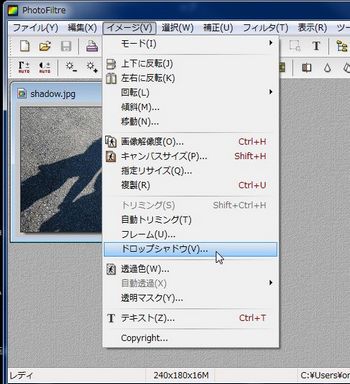
ドロップシャドウ画面が出ます。影の濃さや幅を変更することも出来ます。設定したらOKを押す。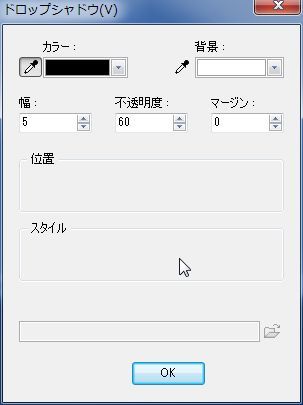
影を付けることが出来ました。Photofiltreを使えばこれだけです。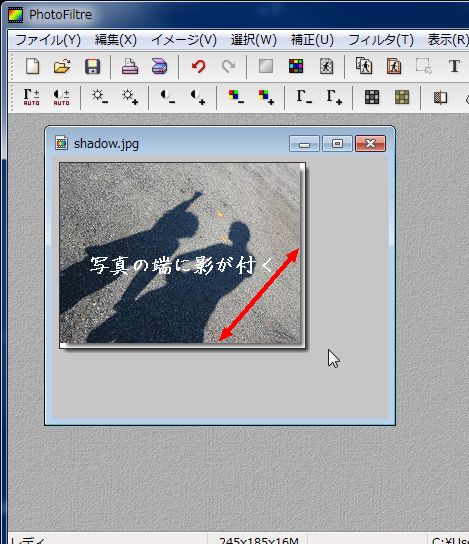
MicroSoft Power Pointの場合
バリエーションに富んだ影を付けたのであれば、パワーポイントを使うと良いです。
有料ソフトですが、画像編集機能として直感的に使用出来るし、簡単で高機能ですのでオススメです。
パワーポイントを開いたら、シートに編集したい画像をドラッグ&ドロップ。
画像をクリックしたら右クリック→ 図の書式設定→ 影 を選択すると、バリエーションある影の種類一覧が表示されます。
好きなものを選択するだけでOKです。 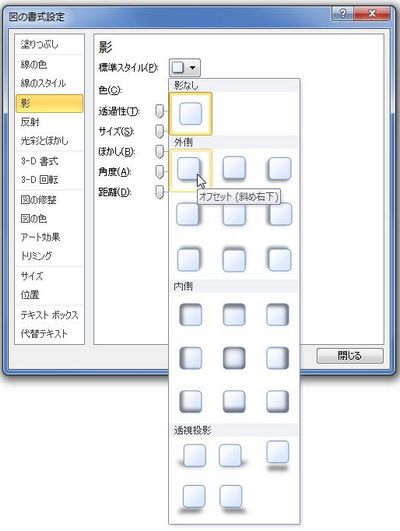
PhotoFiltreよりも自然な影の仕上がりになります。
私は編集の便宜上、ほとんどPhotoFiltreで編集してしまいます。画像のリサイズやトリミング、矢印挿入やぼかし、フィルタ等ほとんど備わっていて、ホームページに掲載する写真画像編集であればPhotoFiltre1つで事足ります。
ロゴやパーツを作る際はパワーポイントが重宝しています。
日本販売版オフィスを買うと2万円~3万円しますが、中国語版のOffice2010 Home&Businessなら3,000円で購入出来ます。
手間はかかりますが日本語化も出来て市販の10分の1で変えて機能は全く同じですのでオススメします。
注意点ですが、影にこだわるよりも、コンテンツにこだわって練り上げることをオススメします。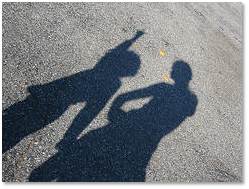

ツイート
関連ページ



